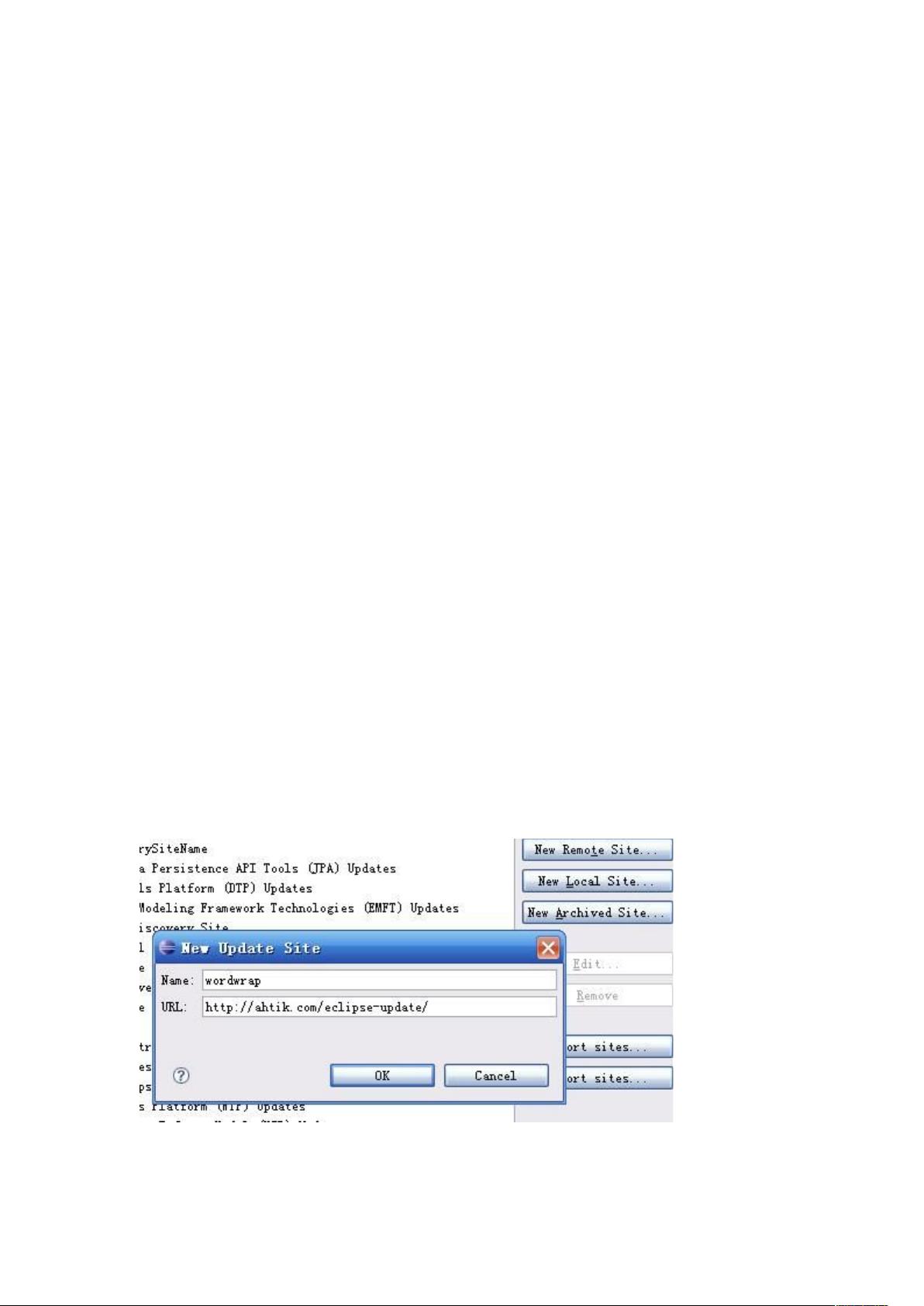Myeclipse性能提升秘籍:内存优化与设置调整
需积分: 0 145 浏览量
更新于2024-12-28
收藏 210KB DOCX 举报
在本篇文章中,作者深入探讨了如何优化MyEclipse的性能,以解决用户在使用过程中经常遇到的速度问题。以下是一些关键知识点:
1. **修改Eclipse.ini配置**:
- `-showsplash` 参数用于显示MyEclipse的启动画面,提高用户体验。
- `-XX:MaxPermSize` 和 `-XX:PermSize` 是内存管理的关键参数。建议将这两个值调大,如设为`-XX:MaxPermSize=512M` 和 `-XX:PermSize=512M`,以增加非堆内存空间。这有助于缓解因非堆内存不足导致的性能瓶颈。但要注意,这两个值之和不能超过电脑实际内存容量。
- `-Xms` 和 `-Xmx` 分别设置最小和最大JVM堆内存,`Xmx` 应低于可用内存的最大值以确保其他系统资源的正常分配。
2. **禁用不必要的验证**:
- 在Windows -> Preferences -> MyEclipse -> Validation设置中,关闭除`manual`选项外的所有验证,只保留`classpathdependencyValidator`,以减少不必要的编译过程检查,提高启动速度。
3. **处理拼写检查**:
- 删除Text Editors -> Spelling中的拼写检查功能,因为开发人员的代码通常包含技术缩写,这可能导致无谓的错误提示。
4. **优化启动项**:
- 检查Windows -> Preferences -> General -> Startup and Shutdown中的启动项,例如WTP(Web Tools Platform)和Mylyn(团队任务管理工具)。WTP作为MyEclipse的替代品,若不常用,可以选择禁用以减少启动时的加载时间。Mylyn则可能根据团队需求启用或禁用。
通过这些调整,用户能够显著提升MyEclipse的工作效率,减少内存占用,以及简化启动和编译过程。然而,优化措施应根据具体项目需求和硬件环境进行个性化调整,确保在满足功能需求的同时保持最佳性能。
2017-03-30 上传
2020-08-29 上传
2014-07-29 上传
2012-07-25 上传
2012-08-09 上传
2012-07-29 上传
点击了解资源详情
点击了解资源详情
cainiaowudi
- 粉丝: 0
- 资源: 3
最新资源
- Python tkinter编写的科学计算器程序
- 祖国母亲的项链flash动画
- Redirector:WordPress重定向器插件
- RominManogil_3_02032020:Projet N°3开放式教室
- gostack-template-fundamentos-reactjs
- SHR-crx插件
- 毕业设计&课设-工程硕士学术项目.zip
- KVStorage:喜欢Android的键值数据库,一个简单的容易使用的Kv数据库
- XS:具有功能语义和常规语法的可扩展外壳(从es和rc降序)
- 快乐小猪英文歌flash动画
- C#制作一个可以旋转的饼型图
- 毕业设计&课设-基于MATLAB的UWV仿真.zip
- Ecommerce_Backend
- 美术课件画太阳flash动画
- BiteCodeLab2
- unifiapi:与UBNT Unifi控制器进行交互的Python代码